En ocasiones, necesitas hacer una captura de pantalla en Android a una conversación, a alguna imagen o incluso captar algún detalle de tu pantalla para enviarla a otra persona. Incluso, hacer capturas de paso a paso para explicar cómo hacer determinadas actividades. Para guardar el contenido que refleja tu dispositivo es muy sencillo y lo puedes hacer en unos instantes. Por ello, te explicaremos cómo hacer una captura de pantalla en Android desde cualquier dispositivo que tenga este sistema.
Forma tradicional de captura de pantalla en Android
Esta forma para tomar captura de pantalla lo tiene la gran mayoría de los dispositivos celulares e incluso en tabletas que tengan el sistema operativo Android. Para comenzar, debes ver el contenido que quieres capturar en tu dispositivo móvil. Luego, debes presionar simultáneamente el botón de encendido del dispositivo y el botón de bajar volumen, y dejarlos presionados durante varios segundos. Estos botones se muestran en la imagen #1.

De esta manera, la pantalla se iluminará brevemente como la impresión de un flash de cámara y te muestra por leves segundos la fotografía tomada a tu pantalla. Así, ya tienes la captura de pantalla de Android y la puedes visualizar en tu archivo de imágenes.
Capturando la imagen en un Samsung Galaxy
En los dispositivos Samsung Galaxy puedes usar el método anterior y otra forma de captura de pantalla que te diremos a continuación. Estando en la imagen que deseas captar, debes extender tu mano sobre la pantalla y apoyar sólo el extremo de tu mano donde se encuentra tu dedo meñique. Observa cómo en la imagen #2.
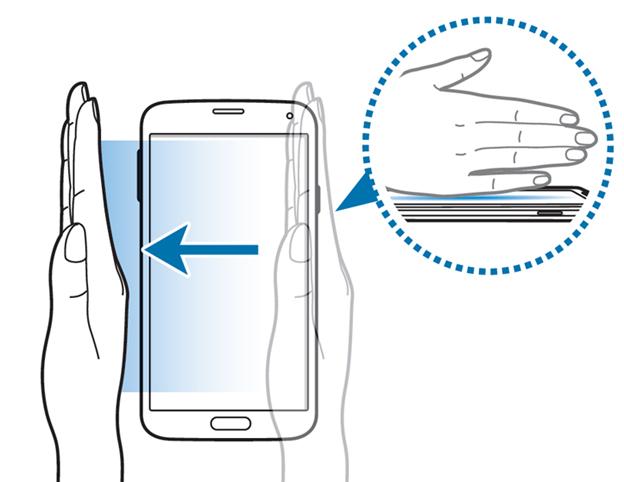
Después, deslizas tu mano en esa misma posición de derecha a izquierda de la pantalla y así realiza la captura de pantalla un Android de Samsung Galaxy. Pero, este método no funciona con todos los Samsung, mayormente solo ocurre en aquellos dispositivos de alta gama.
Si no llega a funcionar, prueba haciendo el método anterior, pero en esta oportunidad oprimiendo el botón de Inicio y el botón de Encendido al mismo tiempo. Esto lo puedes ver en la imagen #3.

Capturando la imagen en un Sony Xperia
En los Sony Xperia debes visualizar la imagen y apretar el botón de encendido por varios segundos. Luego, te aparecerá el menú que tradicionalmente te indica si quieres apagar el dispositivo, pero en esta oportunidad verás la opción de Hacer una instantánea. Fíjate en la imagen #4.
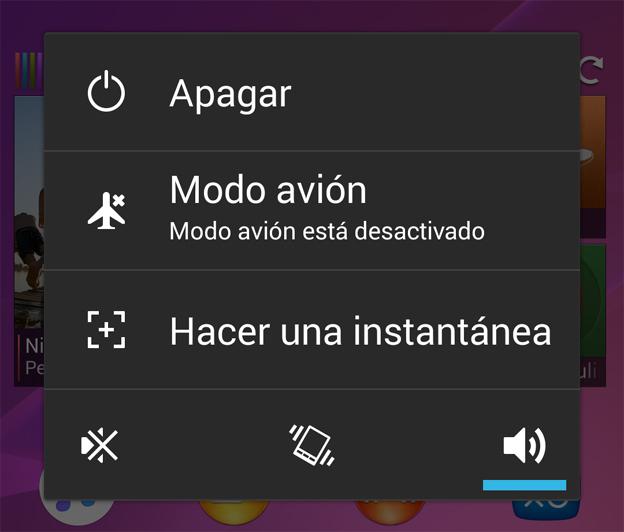
Simplemente, pulsa dicho botón y obtendrás la captura de pantalla en tu Android Sony Xperia.
Capturando la imagen en un Huawei
En cuanto a los Huawei, debes de igual forma colocarte en la imagen a capturar. Posteriormente, te diriges al centro de notificaciones, el cual llegas al deslizar la parte superior de tu pantalla hacia abajo. De esta manera, visualizarás la opción de Captura, la cual deberás oprimir, como se muestra en la imagen #5.
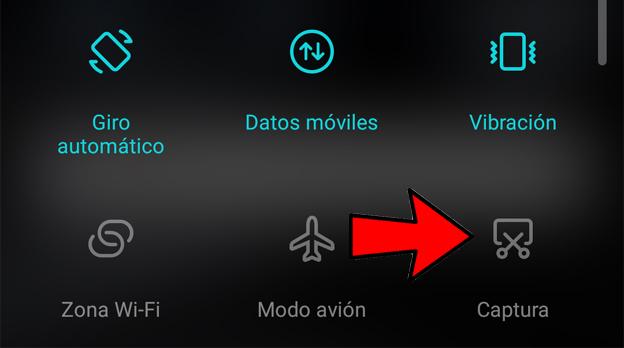
Y así, como en todos los dispositivos antes mencionados, obtendrás la captura de pantalla en Android y tener la imagen del contenido que necesitas, de forma rápida y sencilla.
